- Тип техники
- Бренд
Просмотр инструкции ноутбука Toshiba Satellite L30W-B, страница 88
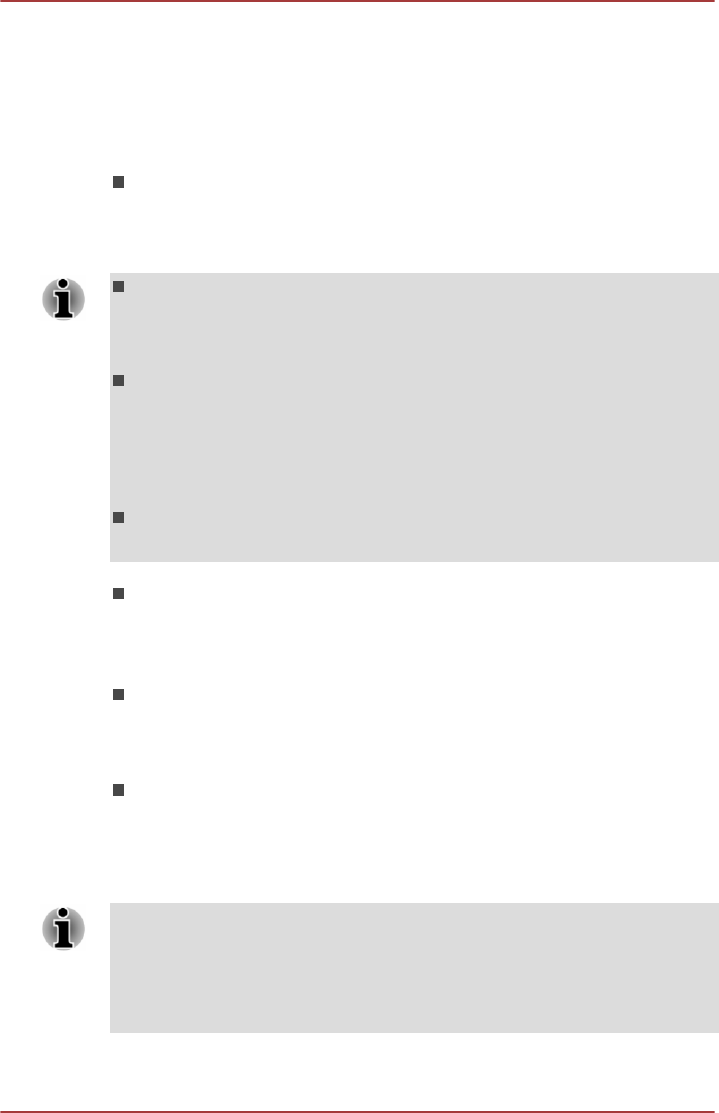
Desktop Assist -> Средства и утилиты (Tools & Utilities) -> Утилита
Password (Password Utility) -> Пароль пользователя (User
Password)
Может потребоваться авторизация для подтверждения полномочий на
удаление или смену паролей и выполнение других аналогичных
операций с помощью утилиты TOSHIBA Password.
Установить (Set) (кнопка)
Нажмите эту кнопку для изменения зарегистрированного пароля.
После установки пароля при запуске компьютера будет
предложено ввести пароль.
После назначения пароля на экран выводится диалоговое окно с
запросом о его сохранении на другом носителе. Если вы забыли
пароль, можно открыть файл пароля на другом компьютере.
Носитель следует хранить в безопасном месте.
При регистрации пароля вводите его в строку с клавиатуры по
одному символу, не пользуясь кодами ASCII или способом
вырезки и вставки целой строки. Кроме того, убедитесь в
корректном вводе зарегистрированного пароля, для чего
сохраните строку с введенными символами в виде файла с
паролем.
Вводя пароль, не используйте символы (!, # и т. п.), вводимые с
помощью клавиш SHIFT и ALT.
Удалить (Delete) (кнопка)
Нажмите эту кнопку для удаления зарегистрированного пароля.
Прежде чем удалять пароль, нужно сначала ввести текущий
пароль.
Изменить (Change) (кнопка)
Нажмите эту кнопку для изменения зарегистрированного пароля.
Прежде чем удалять пароль, нужно сначала ввести текущий
пароль.
Строка пользователя (Owner String) (текстовое поле)
Это поле можно использовать для преобразования текста в
пароль. После ввода текста нажмите кнопку Применить (Apply)
или OK. При запуске компьютера введенный текст выводится на
экран вместе с запросом на ввод пароля.
Чтобы устанавливать, изменять и удалять пароль для доступа к
жесткому диску и главный пароль для жесткого диска, пользуйтесь
программой настройки BIOS.
Более подробную информацию см. в разделе Утилита TOSHIBA
Setup.
Руководство пользователя 5-10
Ваш отзыв будет первым



